Dodavanje indeksa u stupac popisa ili biblioteke povećava performanse prilikom korištenja filtara. Indekse možete dodati u do 20 stupaca na popisu ili u biblioteku. Premda možete dodati do 20 indeksa po popisu ili biblioteci, preporučuje se da indekse dodate samo u najčešće korištene stupce i stupce koje koristite za filtriranje podataka u prikazima, kao i u zaglavljima stupaca. Indeksi dodaju nadzemne podatke pa ih koristite samo tamo gdje imaju smisla za korištenje.
Ako ste premašili prag prikaza popisa i blokirani, indekse i dalje možete dodavati u stupce kada na popisu ili u biblioteci imate manje od 5000 (SharePoint Server 2013 ) ili 20 000 (SharePoint Server 2016 i SharePoint Server 2019 ) stavki. Te se vrijednosti mogu konfigurirati na razini web-aplikacije SharePoint administrator farme i mogu se postaviti drugačije za vaše okruženje. U SharePoint možete ručno dodati indeks na popis bilo koje veličine.
Stvaranje jednostavnog ili složenog indeksa
Da biste filtrirali podatke stupca na popisu ili u biblioteci, pogledajte korištenje filtriranja za SharePoint prikaz.
Da biste odabrali stupce koje želite indeksirati, imajte na umu koji se stupci najčešće koriste u različitim prikazima za filtriranje.
Važno: Stvaranje indeksa zahtijeva pristup svim stavkama na popisu, pa je moguće da vam je možda blokirano stvaranje indeksa za stupac ako cijeli popis premašuje prag prikaza popisa. Dodatne informacije o tim ograničenjima potražite u prethodnom drugom odlomku. Ako se to dogodi, učinite postupak tijekom dnevnog vremena ilise obratite administratoru.
-
Odaberite naziv popisa ili biblioteke u navigaciji ili odaberite Postavke

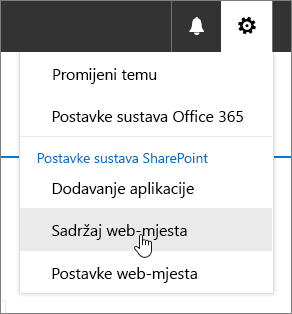
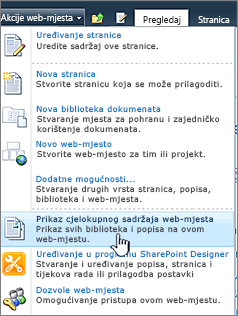
-
Učinite nešto od sljedećeg:
Za SharePoint u okruženju Microsoft 365 ili SharePoint 2019 odaberite Postavke

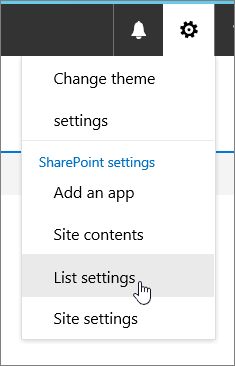
U SharePoint 2016, 2013 ili 2010 odaberite Popis ili Biblioteka, a zatim Popis Postavke ili Biblioteka Postavke na vrpci.

-
Pomaknite se prema dolje do odjeljka Stupci.
Važno: Premda stupac pretraživanja možete indeksirati da biste poboljšali performanse, ne funkcionira korištenje indeksiranog stupca za pretraživanje radi sprječavanja prekoračenja praga prikaza popisa. Kao primarni ili sekundarni indeks koristite drugu vrstu stupca.
-
Odaberite Indeksirani stupci.
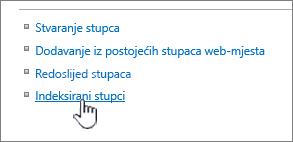
-
Na stranici Indeksirani stupci odaberite Stvori novi indeks.
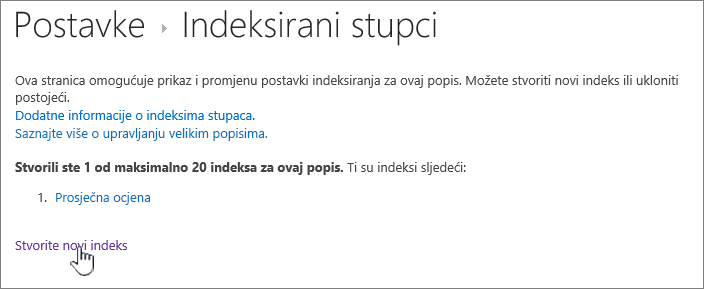
-
Učinite sljedeće:
-
Da biste stvorili jednostavan indeks, odaberite stupac koji nije stupac pretraživanja u odjeljku Primarni stupac u odjeljku Primarni stupac za taj indeks.
-
Da biste stvorili složeni indeks, odaberite stupac s vrijednostima kao primarni stupac za taj indeks. Koristite drugi stupac koji nije stupac s vrijednostima u odjeljku Sekundarni stupac u odjeljku Sekundarni stupac za taj indeks.
Napomene:
-
Obavezno odaberite podržani stupac za indeksiranje
-
Ako dodajete indeks da biste izbjegli pogrešku Prag prikaza popisa, provjerite nije li polje koje se koristi polje s vrijednostima. Pogledajte podržani stupac da biste odredili koje su vrste polja polja s vrijednostima.
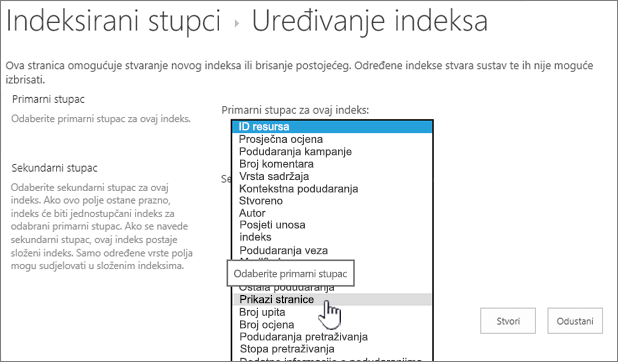
-
-
Odaberite Stvori.
Ideje o prvotnim planiranjem biblioteka pogledajte u članku Uvod u biblioteke
-
Uklanjanje indeksa
Ako želite ukloniti postojeći indeks iz stupca, odaberite indeks u petom koraku, a zatim odaberite Izbriši da biste ga ponovno uklonili.
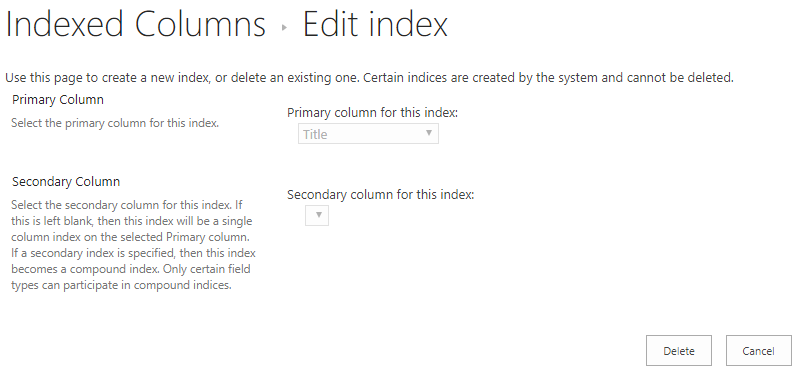
Podržani i nepodržani stupci za indeksiranje
|
Podržane vrste stupaca
|
Nepodržane vrste stupaca
|
Navigacija metapodacima i filtriranje po zadanom je omogućena na većini SharePoint web-mjesta. Čak i ako navigacija metapodacima nije konfigurirana za određeni popis ili biblioteku, navigacija metapodacima i filtriranje još uvijek je na poslu iza kulisa radi poboljšanja performansi prikaza. Značajka navigacije i filtriranja metapodataka može automatski odabrati najbolji indeks koji će funkcionirati prilikom svakog učitavanja prikaza. Kada učitate nove prikaze, primijenite filtre na prikaze, očistite filtre ili primijenite sortiranje na polje, optimizacija upita određuje najbolji način upita u bazi podataka.
Ako korisnik stvori ili učita prikaz koji ne može koristiti indeks za upite na popisu, navigacija i filtriranje metapodataka stvorit će i izvršiti upit za vraćanje. Upit za vraćanje u izvornom je upitu izmijenjena verzija izvornog korisničkog upita koja prikazuje djelomičan skup zatraženih stavki jer se upiti u odnosu na samo dio popisa umjesto na cijelom popisu. Svrha mu je pružiti korisne rezultate u okolnostima kada je izvorni upit blokiran zbog ograničavanja velikog popisa. Na temelju dodavanja stavki popisa na popis prikazuje se do 1250 najnovijih stavki. Upite koji se vraćaju s vremena na vrijeme vratit će 0 rezultata ako nijedan dio popisa koji je skenirao upit ne sadrži rezultate koji odgovaraju izvornom korisničkom upitu.
Dodatne informacije potražite u članku Postavljanje navigacije metapodacima za popis ili biblioteku.










